当系统弹出声卡占用提示时,首先需确认是否因后台程序冲突所致。按下Ctrl+Shift+Esc调出任务管理器,在进程标签页中仔细检查是否有其他音频播放软件(如音乐播放器、语音通话工具)或浏览器标签页正在调用音频设备。强制结束这些进程后重启暴风影音,往往能立即解决问题。若此方法无效,则需深入调整系统音频设置。
声卡占用核心解决方案
1. 定位系统声音控制面板。鼠标右键单击任务栏右下角的扬声器图标(即系统音量调节控件),在弹出菜单中选择"声音"选项进入设置界面。此处需注意区分播放设备和录制设备选项卡,选择当前默认的播放设备进行操作。
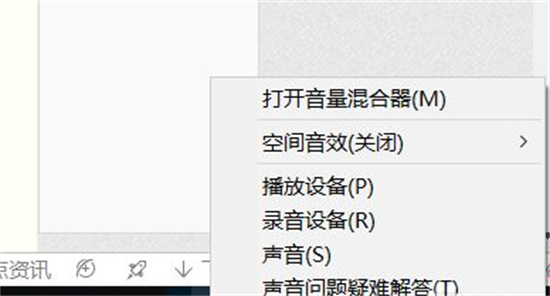
2. 进入设备高级属性。在播放设备列表中找到正在使用的音频输出设备(通常标记为"扬声器"或对应声卡型号),单击选中后点击右下角的"属性"按钮。此时会弹出包含多个设置标签的详细配置窗口,这是解决冲突的关键操作界面。
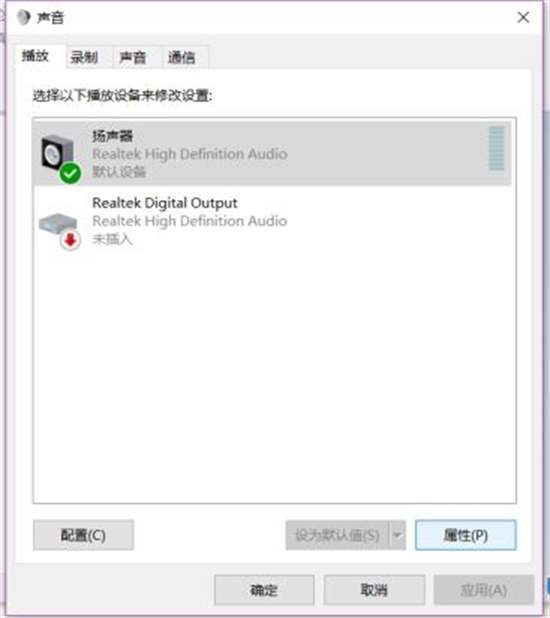
3. 修改独占模式设置。切换至"高级"选项卡,在独占模式控制区域找到"允许应用程序独占控制此设备"的复选框。取消该选项前的勾选状态(即去除√标识),随后逐级点击"应用"-"确定"保存设置。此操作将禁止任何程序单独霸占声卡资源,确保多程序可共享音频设备。
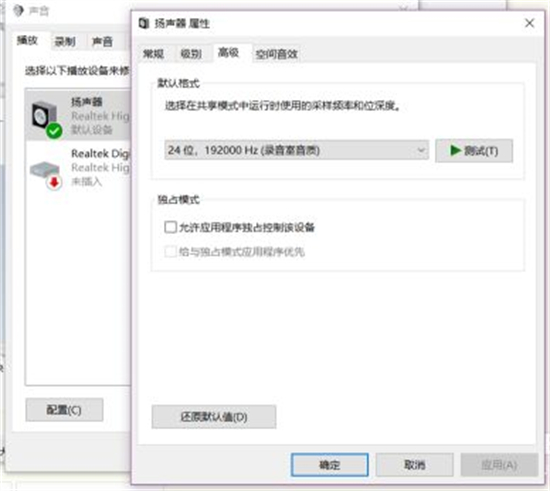
完成上述设置后建议重启计算机使配置生效。若问题仍未解决,可尝试在暴风影音内部进行针对性调整:打开软件主界面后点击右上角菜单,选择"高级选项"-"音频设置",将音频输出设备由默认的"系统首选"手动指定为具体声卡型号。同时关闭"音频独占模式"和"硬件加速"功能,避免软件层面的资源抢占。
对于持续存在的声卡冲突,还需考虑驱动程序的影响。通过设备管理器检查声卡驱动状态,右键点击音频设备选择"更新驱动程序"或卸载后重新安装最新官方驱动。部分用户反馈安装旧版兼容驱动反而更稳定,这需要根据具体声卡型号进行测试。此外,系统服务异常也可能导致此问题,在运行窗口输入services.msc后确认"Windows Audio"服务状态是否为自动运行,必要时重启该服务。
值得注意的是,某些安全软件的音频保护机制会与播放器产生冲突。可暂时退出杀毒软件或防火墙进行测试,并在其设置中添加暴风影音为例外程序。通过以上多维度排查,绝大多数声卡占用问题都能得到有效解决。建议用户定期清理后台冗余进程,保持驱动更新,即可持续享受流畅的影音播放体验。
```
